Hogyan lehet megváltoztatni az Android MAC címét – A legjobb 3 MAC címváltó alkalmazás
Az Android okostelefon vagy tablet MAC címét szeretné megváltoztatni? Ha igen, akkor jó helyen jársz. Manapság nagyon könnyű megváltoztatni az android MAC-címét, feltéve, hogy van egy rootolt android. Ebben a bejegyzésben elmondom, hogyan lehet megváltoztatni az android MAC-címét a legjobb 3 Android MAC-címváltó alkalmazás segítségével.

A Media Access Control (MAC) cím egy 12 hexadecimális karakterből álló egyedi hálózati azonosító. Ezt a fejlesztő osztja ki minden eszközhöz, például androidos, számítógépes, hálózati adapterhez, WiFi eszközökhöz stb. A MAC-cím az eszközök azonosításának fő forrása. De néhány tech geeks használja a MAC-címváltó alkalmazásokat android telefonon, hogy megváltoztassa az android mac-címét.
Disclaimer – A MAC-cím megváltoztatása illegális, és ezeket a módszereket csak oktatási céllal osztjuk meg. Tehát ne próbálja ki ezeket a módszereket illegális célból.
Android MAC-címének megváltoztatása – A legjobb MAC-címváltó alkalmazások
Számtalan oka lehet, amiért szeretné megváltoztatni/meghamisítani a MAC-címet. Például valaki blokkolta az Android MAC-címét, hogy hozzáférjen a routerhez. A MAC-cím megváltoztatásával könnyen megkerülheti ezt a MAC-szűrést. Használhatja, hogy anonim maradjon, így senki sem tudja nyomon követni a tevékenységét a MAC-cím használatával a nyilvános WiFi-n.
Figyeljen arra, hogy nem tudja véglegesen megváltoztatni az android Mac-címét. Az ebben a bemutatóban említett összes trükk ideiglenes és csak oktatási célú. A MAC-cím megváltoztatása során is csak az utolsó három készletet változtassa meg. Próbálja meg nem megváltoztatni az első három készletet, hogy elkerülje a hitelesítési problémákat.
Hogyan ellenőrizze az Android MAC-címét
Most ha úgy döntött, hogy megváltoztatja az android MAC-címét, akkor javaslom, hogy jegyezze fel az eredeti MAC-címet. Az android MAC-címének ellenőrzéséhez kövesse az alábbi lépéseket.
- Nyissa meg a beállításokat, és görgessen lefelé az aljára.
- Ezután kattintson a Telefonról opcióra.
- Koppintson az állapotra, és ismét görgessen lefelé a MAC-cím kereséséhez.
- A MAC-cím opciót lenyomva másolja a vágólapra, és illessze be egy biztonságos helyre.
Best 3 MAC Address Changer Applications
Most elmondom három fő módszert az androidos MAC-cím megváltoztatására. Ehhez szükséged lehet egy rootolt androidos készülékre és néhány alkalmazásra. Szóval készülj fel, és gondosan kövesd ezeket a lépéseket.
#1 Terminál emulátor alkalmazás használatával
Először is töltsd le és telepítsd a terminál emulátor alkalmazást az androidos készülékedre. Ez a legjobb módszer, ha a MAC-cím megváltoztatására szolgáló parancsokat akarja használni a rootolt androidban.
- Nyissa meg a terminál emulátor alkalmazást, és írja be ezeket az alább megadott parancsokat. Ezután nyomja meg az enter gombot.
- Ezután engedélyeket fog kérni a root-hozzáféréshez. Egyszerűen adja meg az engedélyt, és írja be az alábbi parancsot.
busybox iplink show eth0
Most egy tizenkét számjegyű hexadecimális címet fog mutatni (valami ilyesmi XX:XX:XX:XX:XX:XX:XX:XX). Ha figyelmesen megnézed, észreveheted, hogy ez ugyanaz a cím, amit az első lépésben feljegyeztél. Igen, jól tippeltél, ez az Android-eszközöd MAC-címe.
- Most ugyanazt a MAC-címet kell megváltoztatnod. Tehát írja be az alábbi kódot, és nyomja meg az Entert. Ne feledje, hogy YY:YY:YY:YY:YY:YY:YY:YY a kívánt MAC-cím.
busybox ipconfig show eth0 hw YY:YY:YY:YY:YY:YY:YY:YY
- Most ennek a kódnak a beírásával megerősítheti, hogy a MAC-cím megváltozott-e vagy sem.
busybox iplink show eth0
Ez volt tehát a módszer az android MAC címének megváltoztatására a terminál emulátor alkalmazáson keresztül.
#2 Engineering Mode használata rootolás nélkül
(kép) Ha van MTK androidos készüléked, akkor ez a legjobb módszer az android MAC címének megváltoztatására rootolás nélkül. Nagyon könnyű megváltoztatni az MTK chipkészleten futó Android MAC-címét az alábbi egyszerű lépések követésével.
- A mérnöki mód alkalmazás letöltése szükséges ahhoz, hogy megnyissa a mérnöki módot a készülékén.

Android mac address changer apps – MTK - Az alkalmazás megnyitása és a mérnöki mód elindítása az MTK beállításokra kattintva. Ezután kapcsolja ki a WiFi-t.
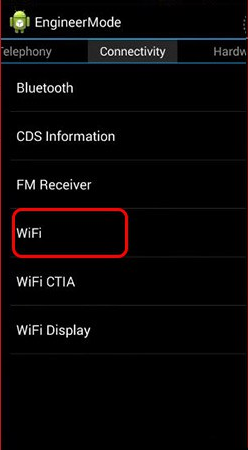
- Most kattintson a Csatlakozás fülre, és menjen a WiFi opcióra, majd az NVRAM opcióra.
- Most a Byte String Access szakaszban három szövegmezőt fog észrevenni. Az első két szövegmezőbe írja be az alábbiakban megadott értékeket.
- addr(h,byte): 4
- length(byte): 6
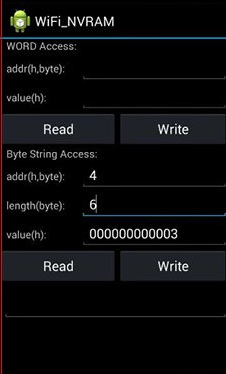
- Most kattintson a read opcióra. Az érték(h) részben észre fogja venni az eredeti MAC-címét.
- Helyettesítse azt a kívánt MAC-címmel, és kattintson az írás gombra.
- Megtörtént, sikeresen megváltoztatta az android MAC-címét rootolás nélkül.
#3 ChameleMAC alkalmazás használatával
Ez a legegyszerűbb módszer egy egyszerű alkalmazás használatával. Csak kövesse a lépéseket.
- Töltse le és telepítse a chameleMAC alkalmazást az androidjára.
- Nyissa meg az alkalmazást és adjon neki root engedélyeket.
- Most látni fogja az aktuális MAC címet. Írja be a kívántat, vagy generáljon véletlenszerűen a Véletlen MAC generálása gombra kattintva.
- Most kattintson az új MAC alkalmazására és erősítse meg.
- Kész!




